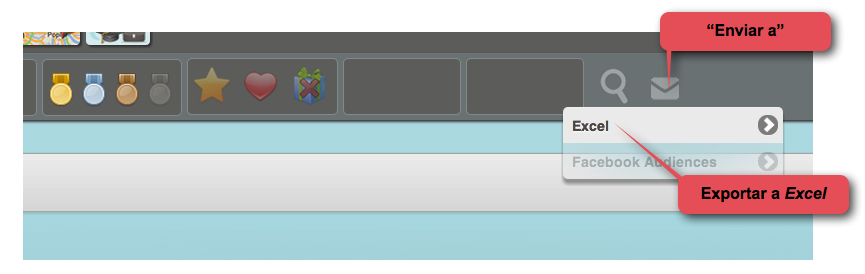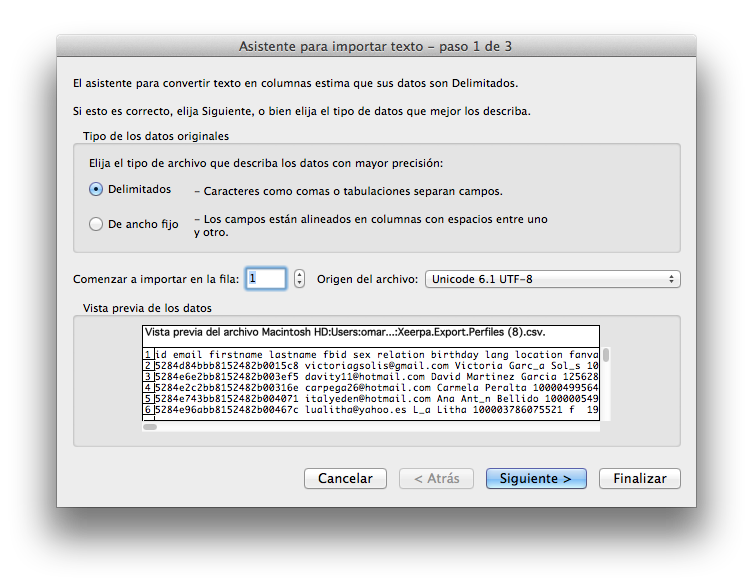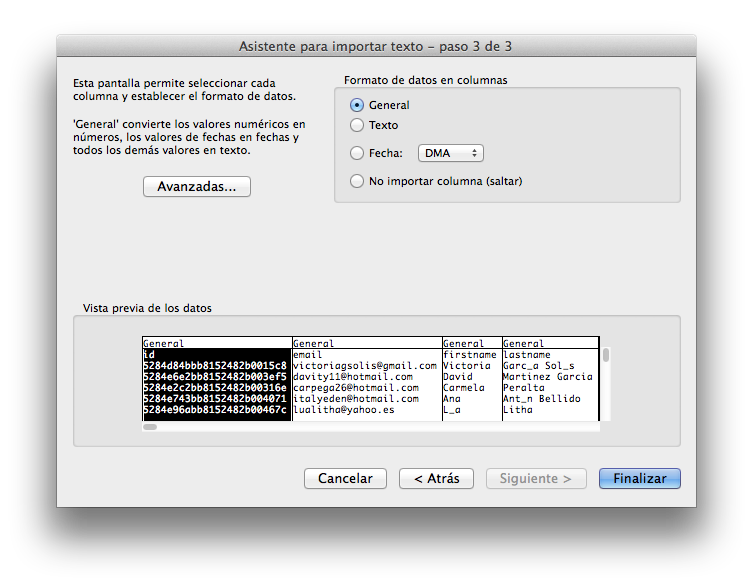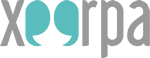Una vez has seleccionado a tu público (o target) puedes hacer una exportación de los datos que corresponden a estos usuarios a un excel. En realidad Xeerpa Dashboards exporta un fichero formato csv, este es un tipo de fichero que se puede abrir desde excel.
Recuerda que se exportará la información correspondiente a aquellos usuarios que estén seleccionados en la Barra de Filtros. Pincha en el botón enviar a (el sobre) y selecciona Excel.
Dependiendo de la versión de Xeerpa que hayas contratado y de la pantalla en la que te encuentres los datos que exportes serán distintos.
A) Si tienes la versión Express
Desde cualquier pantalla en la que te encuentres se exportará un fichero con el id de xeerpa, email, nombre, apellidos, id de Facebook, FanValue, score de influencia social, score de engagement y score promocional
B) Si tienes la versión Business
– Desde la Home, o la sección de Perfiles, o la sección de Intereses: Se exportará un fichero con los datos más importantes de cada usuario. Estos son el id de xeerpa, email, nombre, apellidos, id de Facebook, relación sentimental, fecha de nacimiento, idioma, localización, FanValue, influencia, engagement, promocional y el nivel de afinidad que el usuario tiene hacia cada categoría de interés. Cada fila corresponde a un usuario distinto, y hay tantas filas como usuarios.
– Desde la sección de Localizaciones: Se exportará un fichero con los datos de las localizaciones de los usuarios seleccionados. Estos datos son el id de Xeerpa, el email, nombre, apellidos, el id de Facebook, el nombre de la localización o la dirección, la fecha de la localización y las coordenadas longitud y latitud. Cada fila corresponde a una localización y fecha distintas, un usuario puede tener más de una localización por lo que puede aparecer repetido en distintas filas. Este tipo de exportación es sólo accesible desde la versión Business.
– Desde la sección Educación y Trabajo: Se exportará un fichero con el perfil educativo y profesional de cada usuario. Estos son el id de Xeerpa, el email, nombre, apellidos id de Facebook, tipo de lugar de estudio (universidad, colegio…), nombre del lugar de estudio, carrera estudiada, empresa en la que trabaja, lugar de trabajo y puesto de trabajo. Este tipo de exportación es sólo accesible desde la versión Business.
¿Cómo abrimos el archivo desde Excel?
Como hemos visto el archivo se exporta en formato csv, este tipo de ficheros pueden ser abiertos desde Excel, vamos a ver cómo. Para un usuario avanzado de Excel es probable que esta explicación no sea necesaria.
Crea un documento nuevo de Excel y nos vamos al menú “Archivo” – “Importar…”, seleccionamos “Archivo CSV” y dale a “Importar”. A continuación elige el archivo que acabas de exportar de la carpeta “descargas” y entonces aparecerá el “Asistente para importar texto”:
Paso 1: Selecciona “Delimitados” y en origen de archivo “Unicode 6.1 UTF-8”.
Paso 2: No toques nada, la pantalla debería quedar como se muestra a continuación
Paso 3: Pincha en “Avanzadas” y selecciona en el Separador decimal el punto (“.”), que por defecto puede estar con coma (“,”) en las versiones de Excel en países no anglosajones.
Aparecerá una nueva pantalla en la que puedes elegir el rango en el que se volcarán los datos, lo normal aquí es no tocar nada y directamente “Aceptar”
Ya tienes el listado que has exportado de Xeerpa en un Excel y que podrás utilizar con numerosos fines, por ejemplo para crear campañas de marketing directo.
Secciones de este tutorial: